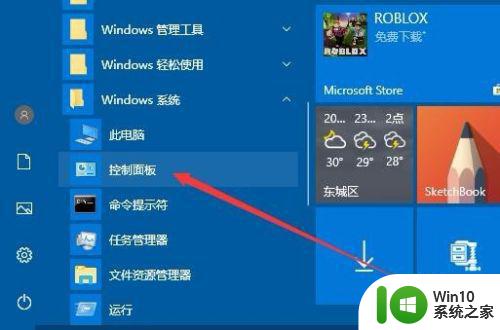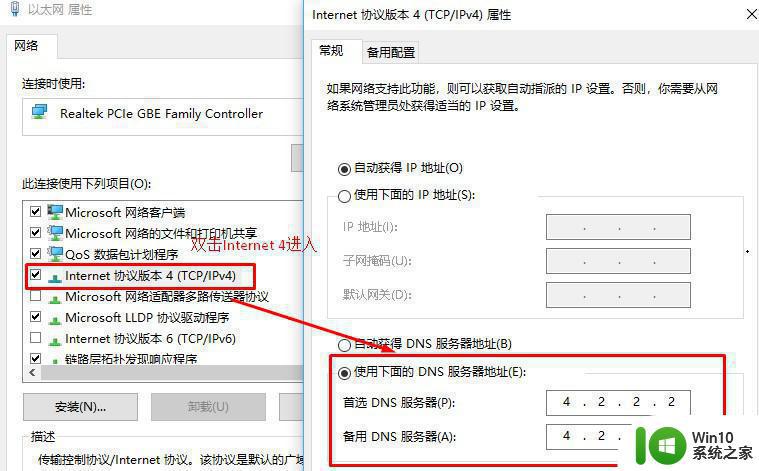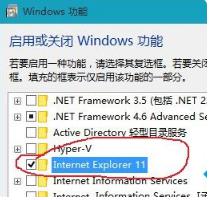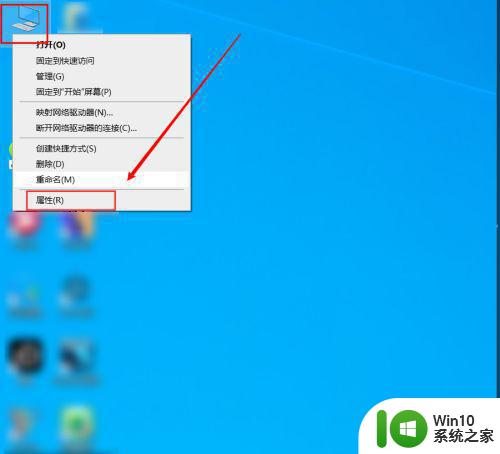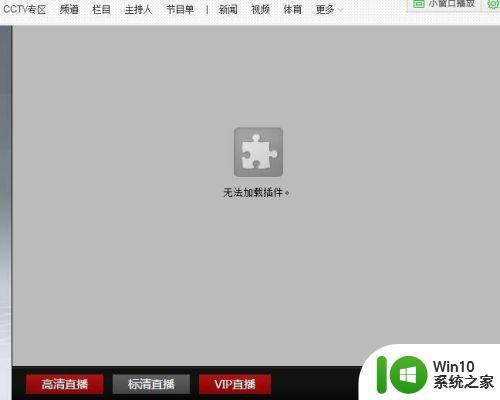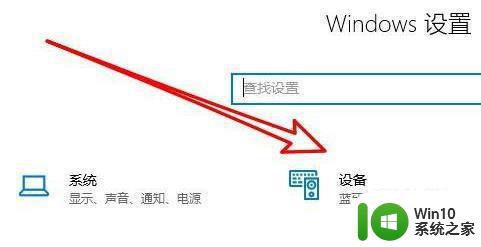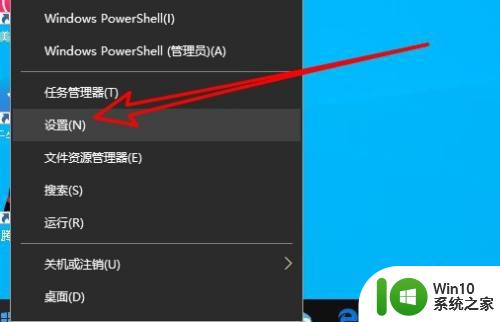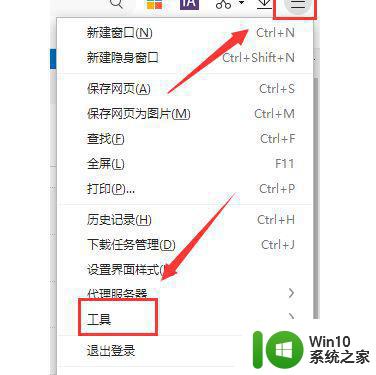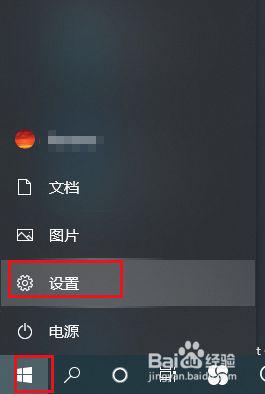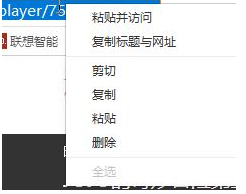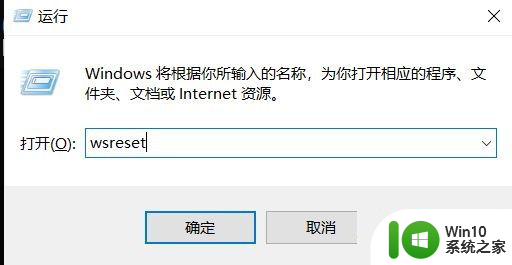网站图片加载不出来怎么解决? Win10系统网页图片无法加载原因及解决方法
网站图片加载不出来怎么解决,当我们在浏览网页时,有时会遇到一种情况,就是网页上的图片无法加载出来,尤其是在使用Win10系统的时候,这个问题可能会更加频繁地出现。究竟是什么原因导致了这个问题的发生呢?更重要的是,我们应该如何解决这个问题呢?在本文中我们将探讨Win10系统网页图片无法加载的原因,并提供一些有效的解决方法,帮助大家解决这一困扰。
1、网速问题
网页显示不出图片有可能是因为电脑的网速比较慢,电脑中开启的软件比较多。而我们访问的图片比较大,这就可能因为加载超时,导致图片显示不出来,我们可以将比较占网速的软件将关掉,比如说迅雷等。
2、访问人数过多
网页显示不出图片还有可能是因为我们访问的网页,在同时间段访问的人数过多。导致一些访问者出现网页加载不全面的情况发生,如果是这种原因造成的,我们过段时间在访问就可以了。
3、平台限制
如果我们所浏览的图片是其他平台上的,而平台又限制了图片的访问权限,从而导致了网页显示不出图片来,那么我们可以到原网点访问图片
5、Flash Player有问题
如果是Flash Player有问题而导致网页显示不出图片,我们可以点击控制面板,双击Flash Player选项,电脑桌面显示出了Flash Player设置管理器,然后选择高级。点击立即测试,如果需要更新,就按照步骤一步步来,如果不需要更新,我们返回IE浏览器窗口,选择工具,点击管理加载项,找到shockwave flash 0bject选项,将它启用就可以了。
6、网页设置问题
(1)先进入IE 点击工具。
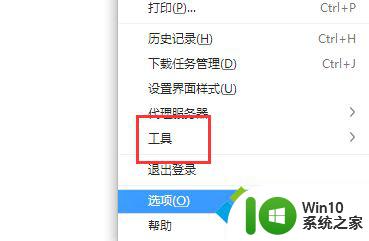
(2)选择nternet选项。
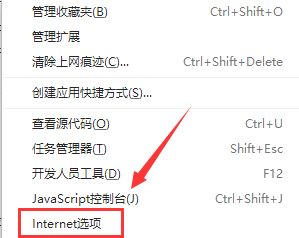
(3)高级——显示图片前面打勾,确定就可以了。
以上是解决网站图片无法加载的全部内容,如果您不清楚操作方式,请按照本文提供的方法进行操作,我们希望能够帮助到您。